Sincronización
Esta sección detalla los procedimientos para sincronizar mapas mentales Mindomo sin problemas a través de diferentes dispositivos y plataformas, incluyendo Android, iOS, PC y la nube. Siga las siguientes instrucciones paso a paso para asegurarse de que sus mapas mentales permanecen actualizados y accesibles independientemente del dispositivo que esté utilizando.
Android a iOS
Sección titulada «Android a iOS»Para sincronizar sus mapas mentales desde un dispositivo Android a un dispositivo iOS, siga los pasos a continuación:
-
Abra la aplicación Mindomo desde su dispositivo Android
-
Toque el icono de más opciones (3 puntos)
-
Toque Copiar a la nube
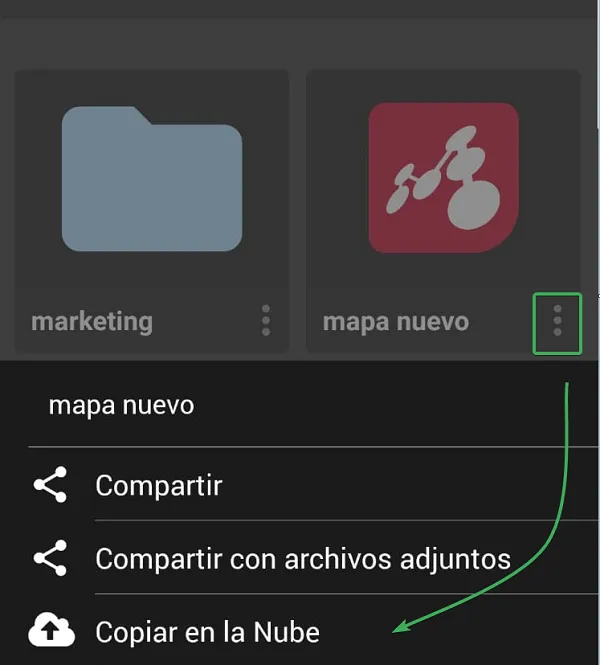
-
Serás redirigido a la página de inicio de sesión. Puede optar por iniciar sesión con Google o con sus credenciales.
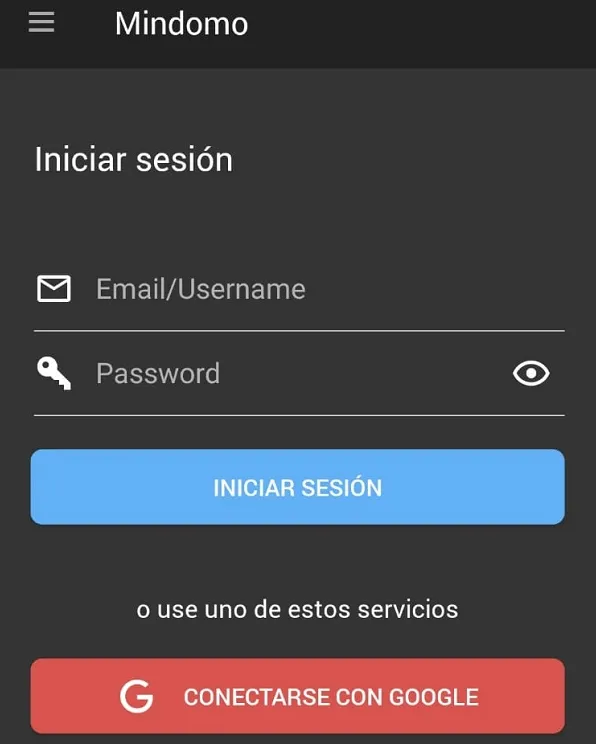
-
Para abrir el mapa mental desde su dispositivo iOS, instale la aplicación desde App Store, luego vaya a la sección Nube e inicie sesión en su cuenta en línea.
Cuando copie su mapa mental en la sección Nube, una versión del mapa permanecerá en la sección Dispositivo. Para mantener el mapa mental sincronizado con la versión en la nube, deberá seguir trabajando en la versión en la nube del mapa.
La sincronización del móvil a la nube se realiza automáticamente si tienes conexión a Internet, en la esquina inferior izquierda verás un punto verde:
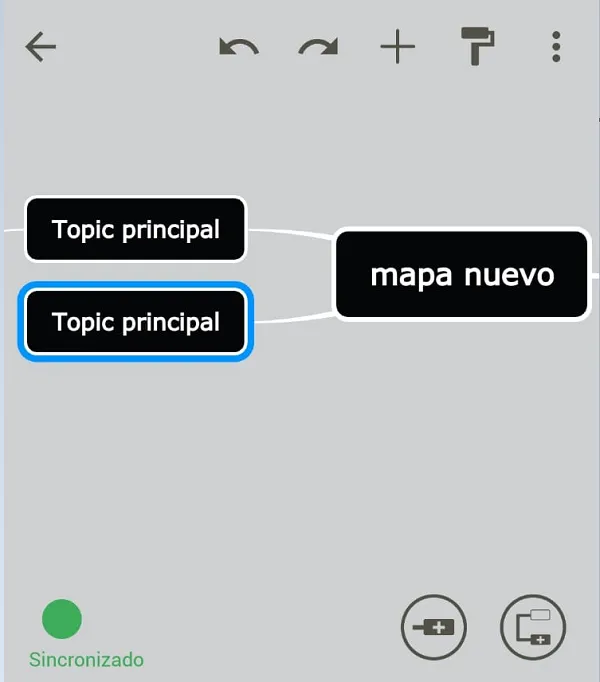
En caso de que su conexión a Internet se interrumpa, los cambios que realice se guardarán localmente en su dispositivo y en la esquina inferior derecha aparecerá un punto rojo que indicará que está desconectado y el número de cambios que se hicieron.
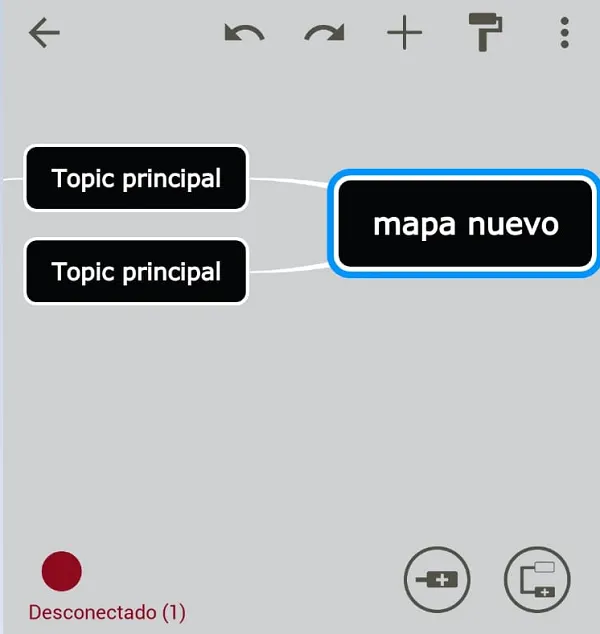
Si su mapa mental está abierto en el momento en que se restablezca la conexión a Internet, sus cambios se sincronizarán instantáneamente con la versión en la nube. Si su mapa mental está cerrado, debe abrirlo para sincronizar los cambios locales con la nube.
iOS a Android
Sección titulada «iOS a Android»Para sincronizar sus mapas mentales desde un dispositivo iOS a un dispositivo Android, siga los pasos a continuación:
-
Abra la aplicación Mindomo desde su dispositivo iOS
-
Toque el icono de más opciones (3 puntos)
-
Toque Copiar a la nube
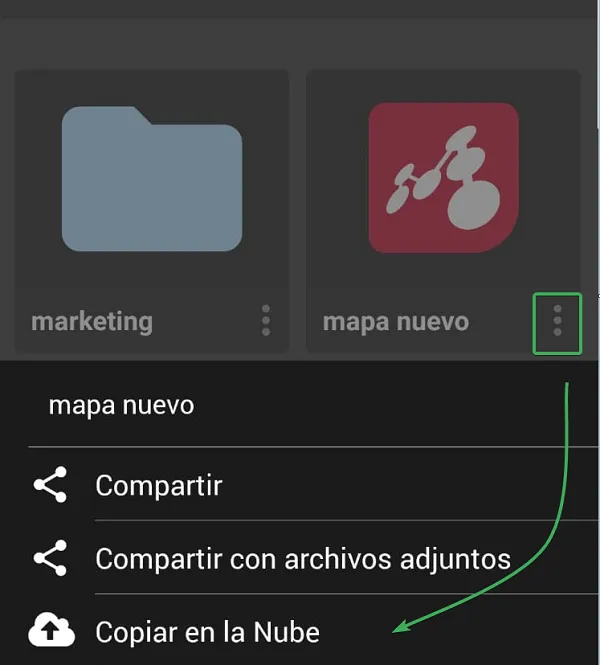
-
Serás redirigido a la página de inicio de sesión. Puede optar por iniciar sesión con Google o con sus credenciales.
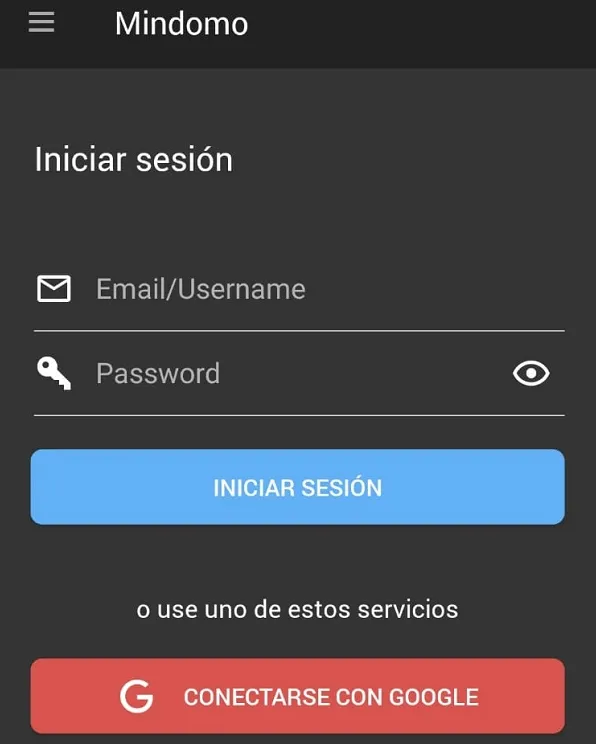
-
Para abrir el mapa mental desde su dispositivo Android, instale la aplicación desde Play Store, luego vaya a la sección Nube e inicie sesión en su cuenta en línea.
Cuando copie su mapa mental en la sección Nube, una versión del mapa permanecerá en la sección Dispositivo. Para mantener el mapa mental sincronizado con la versión en la nube, deberá seguir trabajando en la versión en la nube del mapa.
La sincronización del móvil a la nube se realiza automáticamente si tienes conexión a Internet, en la esquina inferior izquierda verás un punto verde:
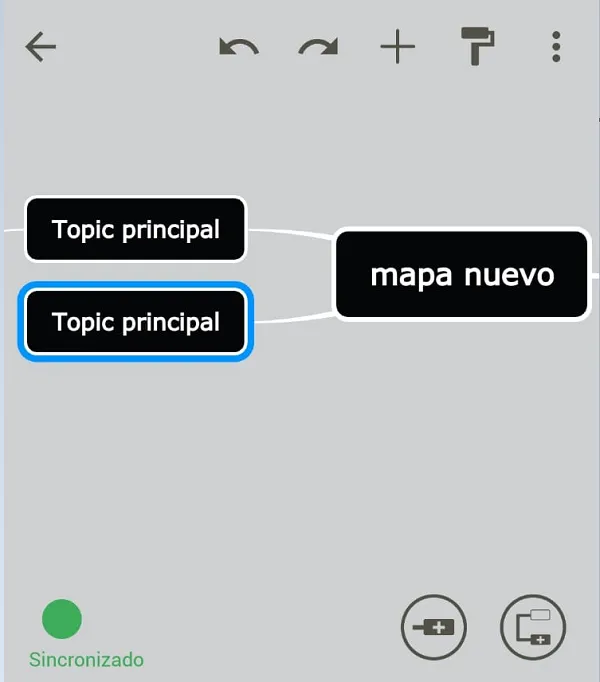
En caso de que su conexión a Internet se interrumpa, los cambios que realice se guardarán localmente en su dispositivo y en la esquina inferior derecha aparecerá un punto rojo que indicará que está desconectado y el número de cambios que se hicieron.
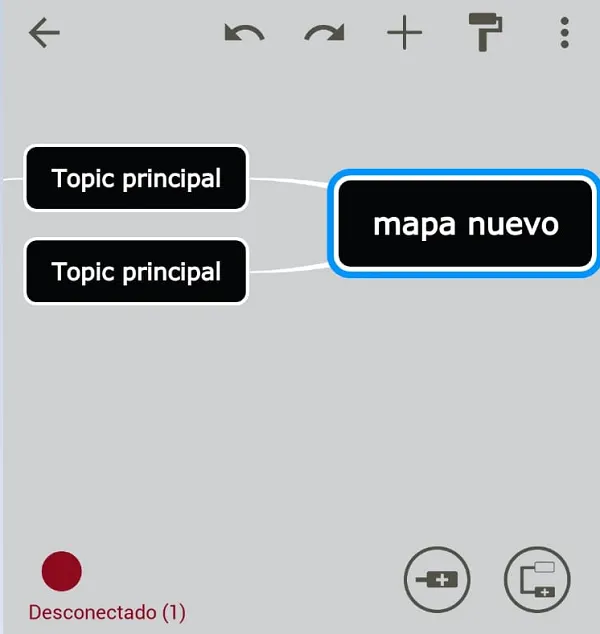
Si su mapa mental está abierto en el momento en que se restablezca la conexión a Internet, sus cambios se sincronizarán instantáneamente con la versión en la nube. Si su mapa mental está cerrado, debe abrirlo para sincronizar los cambios locales con la nube.
iOS a PC
Sección titulada «iOS a PC»Para sincronizar sus mapas mentales desde un dispositivo iOS a su PC, siga los pasos a continuación:
-
Abra la aplicación Mindomo desde su dispositivo iOS
-
Toque el icono de más opciones (3 puntos)
-
Toque Copiar a la nube
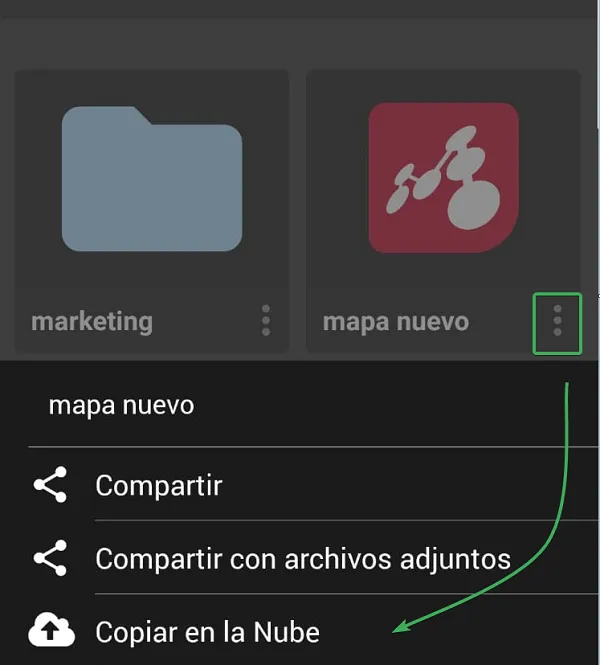
-
Serás redirigido a la página de inicio de sesión. Puede optar por iniciar sesión con Google o con sus credenciales.
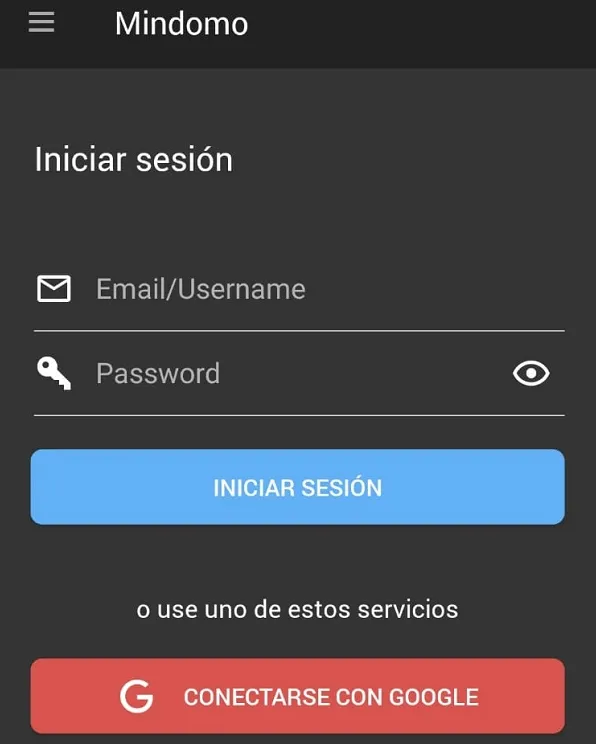
-
Para abrir el mapa mental desde su computadora, descarga e instala nuestra aplicación Desktop, luego vaya a ‘Abrir en línea’ en la barra de herramientas del lado izquierdo e inicie sesión en su cuenta en línea.
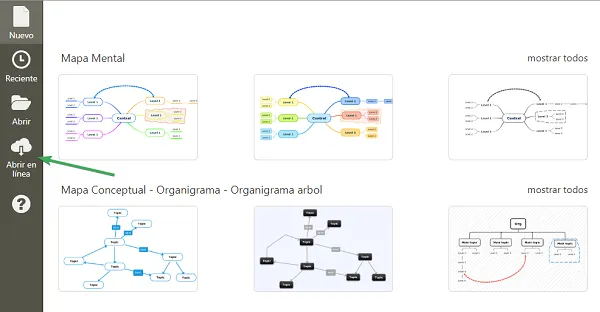
Cuando copie su mapa mental en la sección Nube, una versión del mapa permanecerá en la sección Dispositivo. Para mantener el mapa mental sincronizado con la versión en la nube, deberá seguir trabajando en la versión en la nube del mapa.
La sincronización del móvil a la nube se realiza automáticamente si tienes conexión a Internet, en la esquina inferior izquierda verás un punto verde:
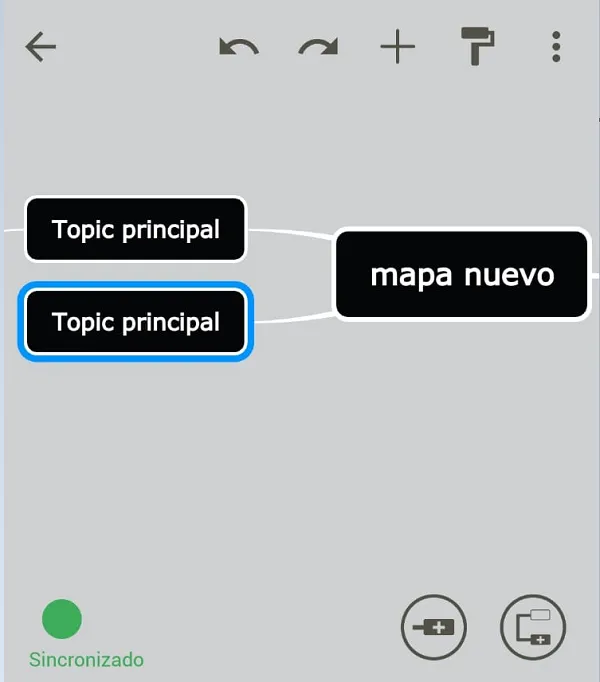
En caso de que su conexión a Internet se interrumpa, los cambios que realice se guardarán localmente en su dispositivo y en la esquina inferior derecha aparecerá un punto rojo que indicará que está desconectado y el número de cambios que se hicieron.
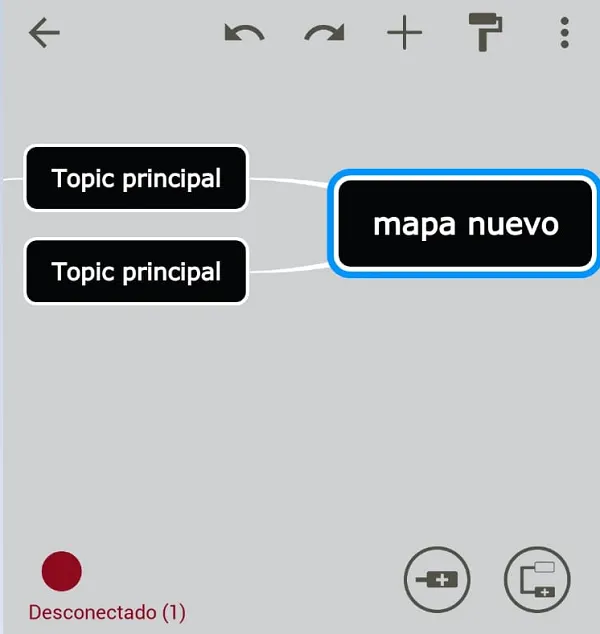
Si su mapa mental está abierto en el momento en que se restablezca la conexión a Internet, sus cambios se sincronizarán instantáneamente con la versión en la nube. Si su mapa mental está cerrado, debe abrirlo para sincronizar los cambios locales con la nube.
PC a iOS
Sección titulada «PC a iOS»Para sincronizar sus mapas mentales desde su PC a su dispositivo iOS, siga los pasos a continuación:
-
Abra el mapa mental con la aplicación Desktop
-
Desde la barra de herramientas superior, vaya al menú principal
-
Vaya a En línea, luego a Sincronizar y guardar en línea
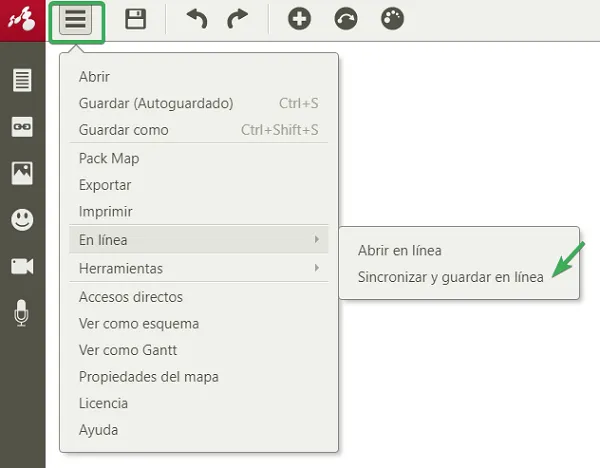
-
Se le redirigirá a la página de inicio de sesión.
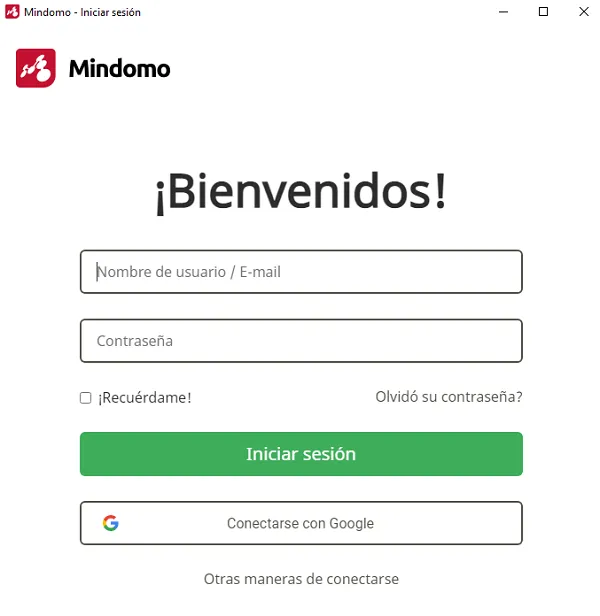
-
Para abrir el mapa mental desde su dispositivo iOS, instale la aplicación desde la App Store, luego vaya a la sección Nube e inicie sesión en su cuenta en línea
La sincronización desde la aplicación Desktop a la nube se realiza manualmente. Esto significa que después de cada sesión de edición, deberá sincronizar y guardar sus cambios en la nube.
Android a PC
Sección titulada «Android a PC»Para sincronizar sus mapas mentales desde su dispositivo Android a su PC, siga los pasos a continuación:
-
Abra la aplicación Mindomo desde su dispositivo Android
-
Toque el icono de más opciones (3 puntos)
-
Toque Copiar a la nube
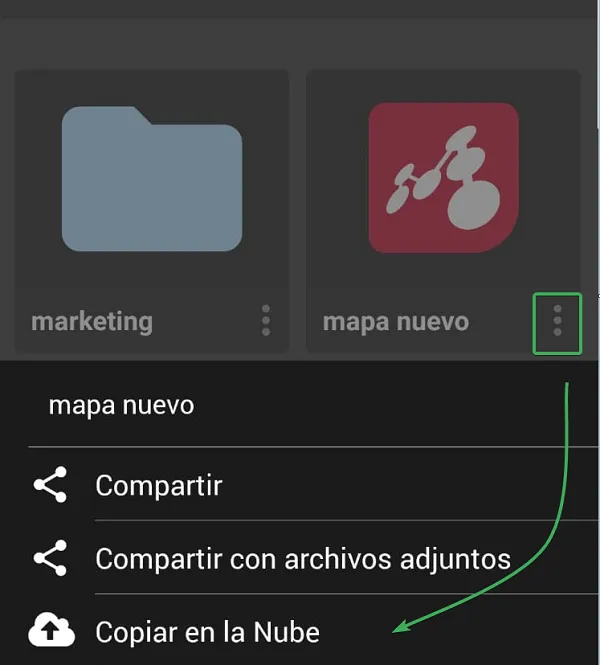
-
Serás redirigido a la página de inicio de sesión. Puede optar por iniciar sesión con Google o con sus credenciales.
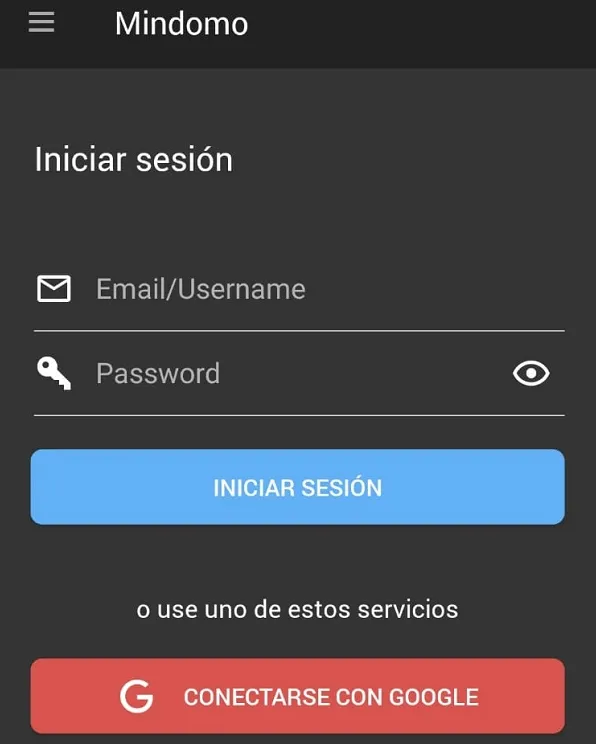
-
Para abrir el mapa mental desde su computadora, descarga e instala nuestra aplicación Desktop, luego vaya a ‘Abrir en línea’ en la barra de herramientas del lado izquierdo e inicie sesión en su cuenta en línea.
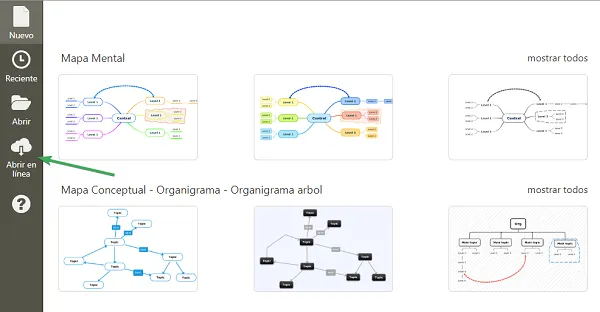
Cuando copie su mapa mental en la sección Nube, una versión del mapa permanecerá en la sección Dispositivo. Para mantener el mapa mental sincronizado con la versión en la nube, deberá seguir trabajando en la versión en la nube del mapa.
La sincronización del móvil a la nube se realiza automáticamente si tienes conexión a Internet, en la esquina inferior izquierda verás un punto verde:
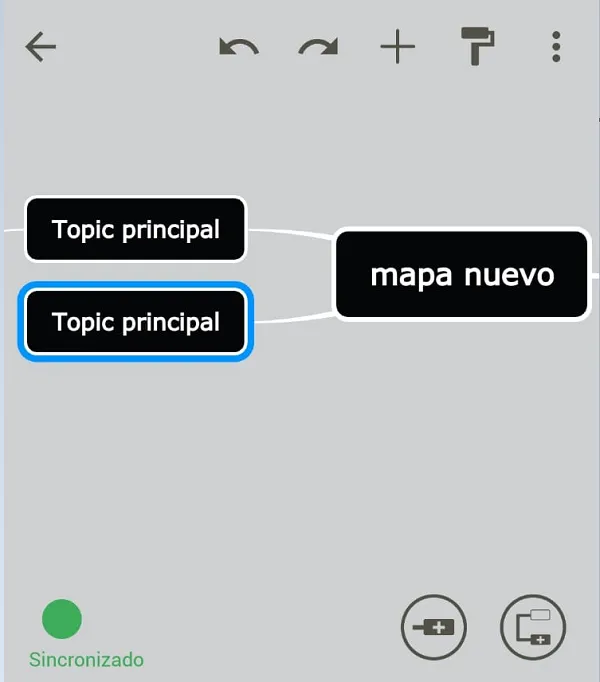
En caso de que su conexión a Internet se interrumpa, los cambios que realice se guardarán localmente en su dispositivo y en la esquina inferior derecha aparecerá un punto rojo que indicará que está desconectado y el número de cambios que se hicieron.
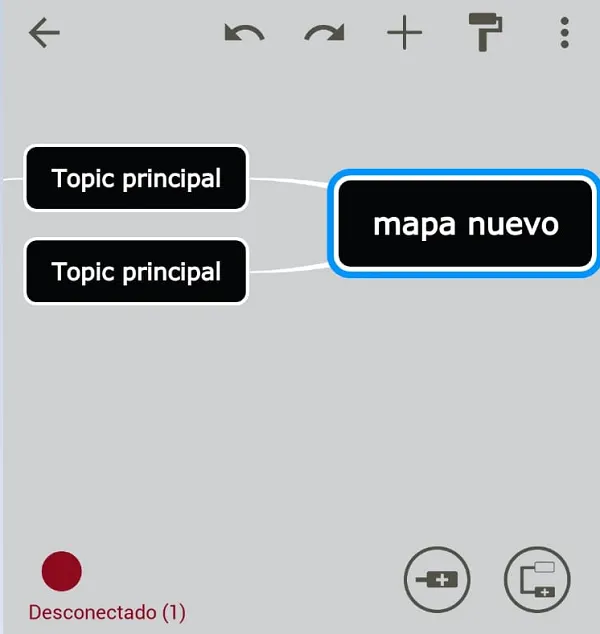
Si su mapa mental está abierto en el momento en que se restablezca la conexión a Internet, sus cambios se sincronizarán instantáneamente con la versión en la nube. Si su mapa mental está cerrado, debe abrirlo para sincronizar los cambios locales con la nube.
PC a Android
Sección titulada «PC a Android»Para sincronizar sus mapas mentales desde su PC a su dispositivo Android, siga los pasos a continuación:
-
Abra el mapa mental con la aplicación Desktop
-
Desde la barra de herramientas superior, vaya al menú principal
-
Vaya a En línea, luego a Sincronizar y guardar en línea
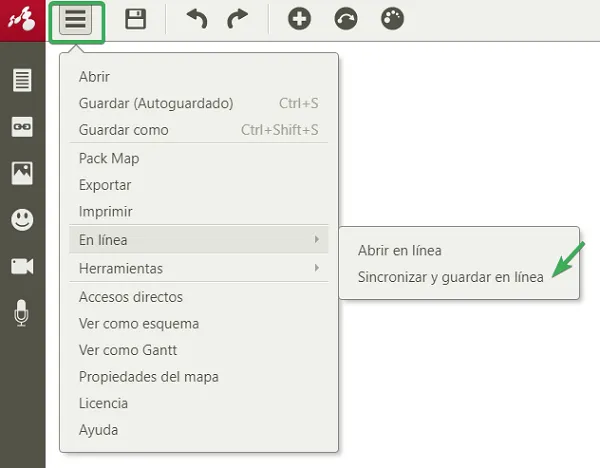
-
Serás redirigido a la página de inicio de sesión.
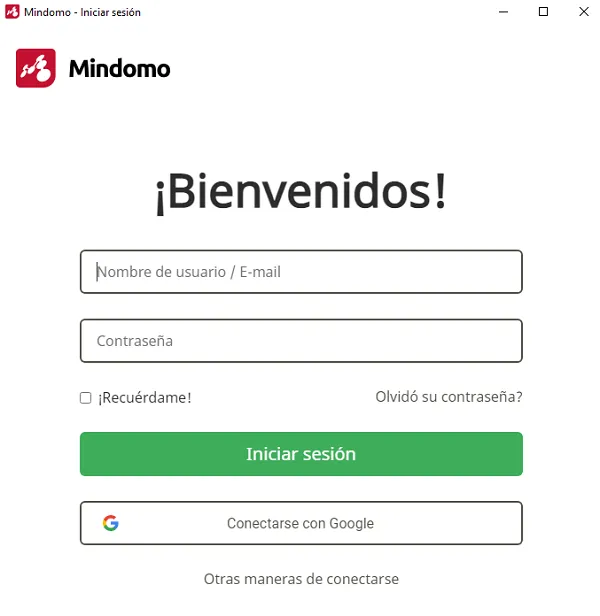
-
Para abrir el mapa mental desde su dispositivo Android, instale la aplicación desde Play Store, luego vaya a la sección Nube e inicie sesión en su cuenta en línea
La sincronización desde la aplicación desktop a la nube se realiza manualmente. Esto significa que después de cada sesión de edición, deberá sincronizar y guardar sus cambios en la nube.
PC a la nube
Sección titulada «PC a la nube»Para sincronizar sus mapas mentales desde su PC a la nube, abra la aplicación desktop, luego, desde la barra de herramientas superior, haga clic en el menú principal, vaya a ‘En línea’, luego a ‘Sincronizar y guardar en línea’
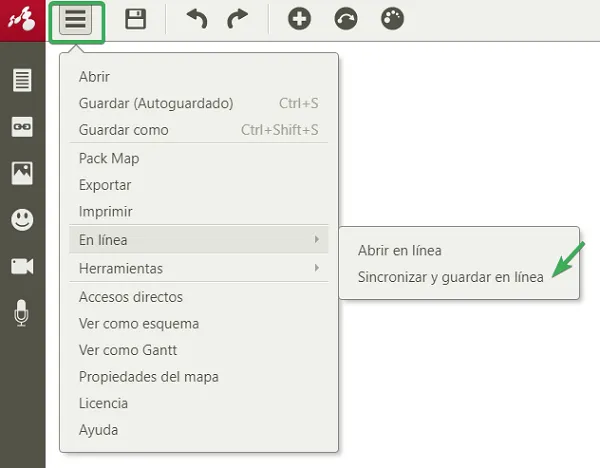
La sincronización desde la aplicación desktop a la nube se realiza manualmente. Esto significa que después de cada sesión de edición, deberá sincronizar y guardar sus cambios en la nube.
Nube a PC
Sección titulada «Nube a PC»Para descargar y abrir sus mapas mentales en su PC desde su cuenta en la nube, vaya a ‘Abrir en línea’ en la barra de herramientas del lado izquierdo.
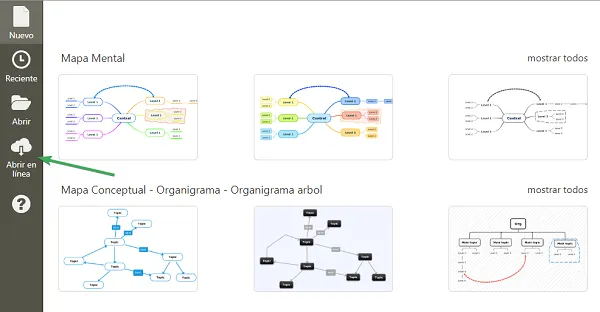
Será redirigido a la página de inicio de sesión, donde puede elegir iniciar sesión con sus credenciales o una cuenta de terceros:
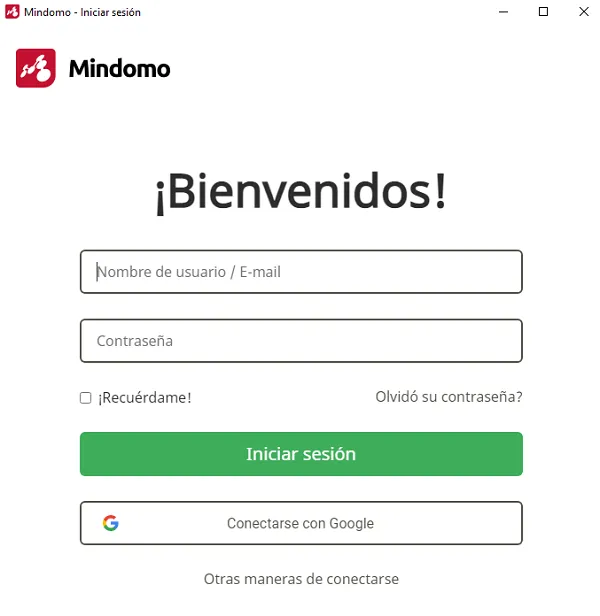
La sincronización desde la nube a la aplicación de escritorio se realiza manualmente. Esto significa que después de cada sesión de edición, deberá ir y hacer clic en ‘Sincronizar y guardar en línea’ para descargar los cambios desde la nube.